Не только новичков, но и вполне уверенных пользователей техники от Apple может сбивать с толку процесс сохранения видеофайлов и архивов на мобильное устройство. Причиной этого является своеобразная “закрытость” iOS, приводящая владельцев к необходимости производить джейлбрейк. Однако в данной статье мы научимся сохранять видео на iPhone или iPad без проведения разблокировки.
Как скачать видео на Айфон с интернета сторонними программами
Наиболее простой способ скачать понравившийся ролик из сети – установить специальную программу для его получения. В данном случае мы рассмотрим применение бесплатной “качалки” Video Lite:
- запускаем приложение;
- в его адресную строку копируем ссылку на клип;
- внизу проигрывателя жмем красную кнопку “Сохранить”;
- подтверждаем свое действие, кликнув “Сохранить в память”;
- идем в “Загрузки” после окончания скачивания;
- теперь понравившееся видео можно смотреть в приложении без соединения с сетью.
Экспортировать запись в приложение “Фото” легко кнопкой “i”, которая находится справа от названия ролика. После жмем на зелёную иконку с изображением фотокамеры. Наиболее успешно Video Lite работает с Ютубом, остальные сайты также поддерживаются, но могут возвращать ошибки.
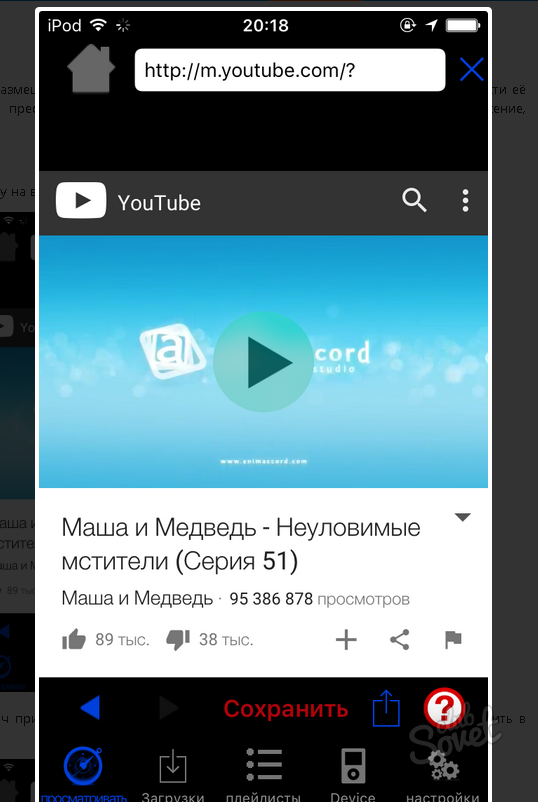
Как скачать видео на Айфон с интернета через iTunes
“Родной”, предусмотренный разработчиками метод получения видео, при этом является достаточно сложным и длительным, особенно при первом ознакомлении. Однако он работает на “отлично” и предлагает всевозможные фильмы и клипы в высоком качестве. Любопытный нюанс состоит в том, что получить можно будет только файлы в формате .m4v, .mov, .mp4 – то есть таком, который поддерживает iTunes. Остальные придется перекодировать конвертером видео. Если это не проблема и вы знаете, как поменять формат, идем далее:
- подключаем iPhone к интернету и заходим в iTunes;
- открываем категорию “Фильмы”;
- оставляем напротив них галки и снизу справа жмем “Применить”;
- ждем окончания процесса копирования и синхронизации;
- закрываем ITunes, заходим в раздел “Видео” на мобильном устройстве;
- здесь можно смотреть фильм, выбирать субтитры или звуковые дорожки, это у файла они есть.
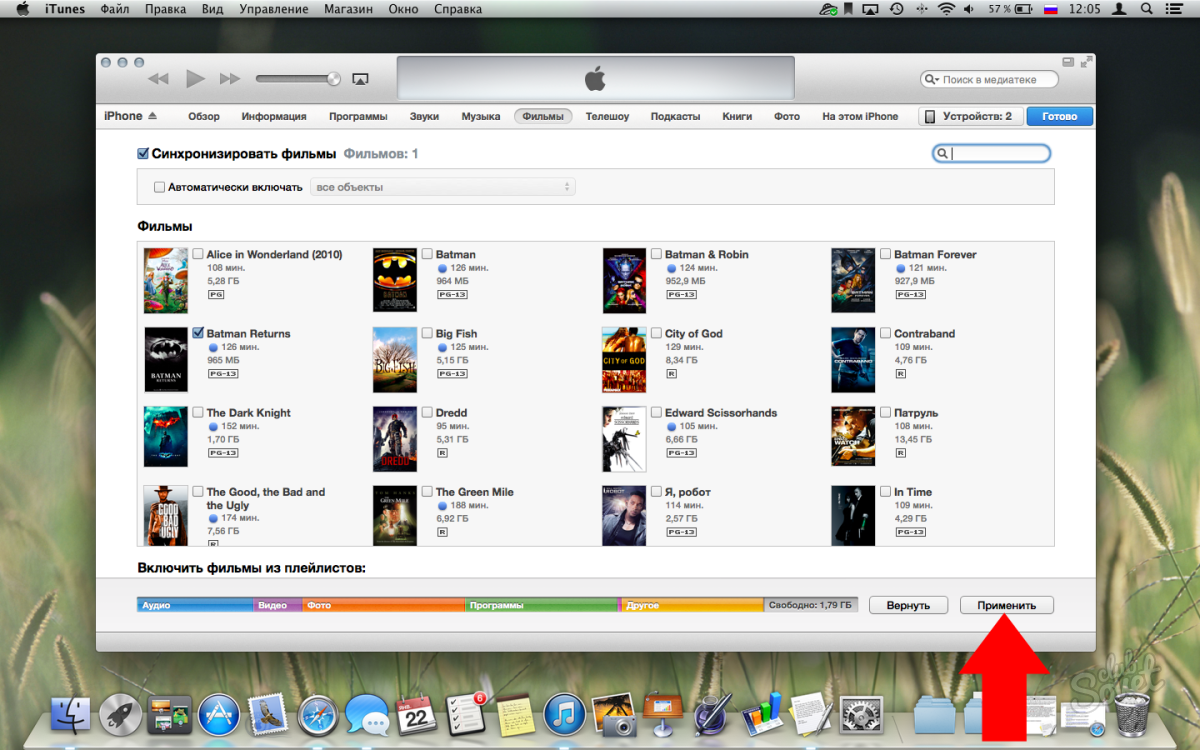
Как скачать видео на Айфон с интернета связкой It’s Playng + iTunes
Данный способ как раз предназначен для тех случаев, когда желаемое видео имеет неподдерживаемый формат. Как и в предыдущем способе:
- заходим в iTunes с iPhone;
- идем в категорию “Приложения”;
- листаем вниз до “Общих файлов” в поисках программы It’s Playing (или любой другой, например AVPlayer);
- с ее помощью открываем папку с видео на ПК;
- перемещаем файл в поле “Документы It’s Playing”;
- ждем, пока ролик полностью скопируется;
- закрываем iTunes, запускаем на iPhone программу It’s Playng;
- в ней уже должен отобразиться желаемый фильм, который мы переносили с компьютера.

Еще один способ качать видео на iPhone или iPad – это сервис iTools, позиционирующий себя в качестве замены стандартному iTunes. Он поддерживает все форматы видео, а также обеспечивает множество других полезных функций (в их числе – скачивание видео из интернета через файловый менеджер).

















